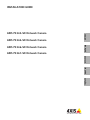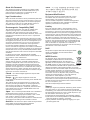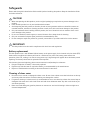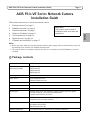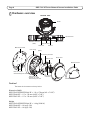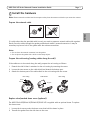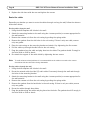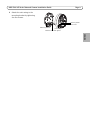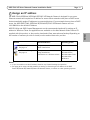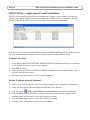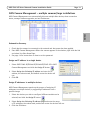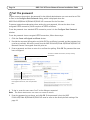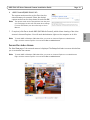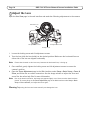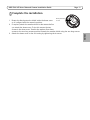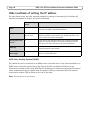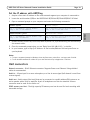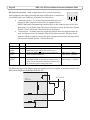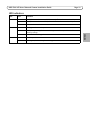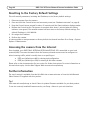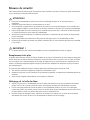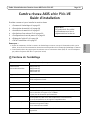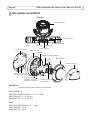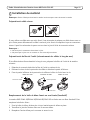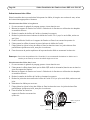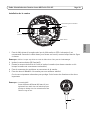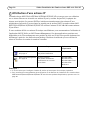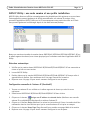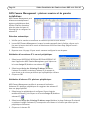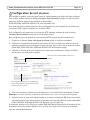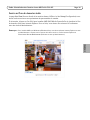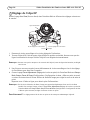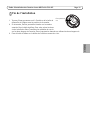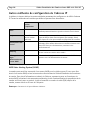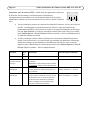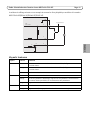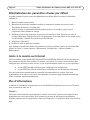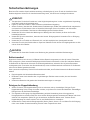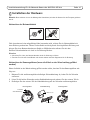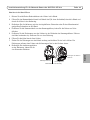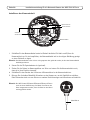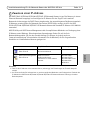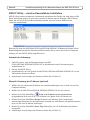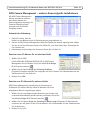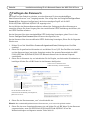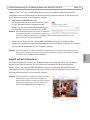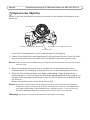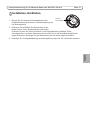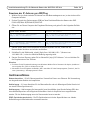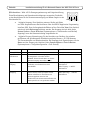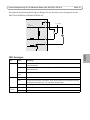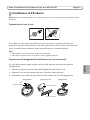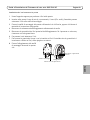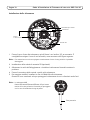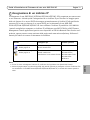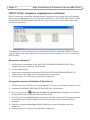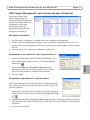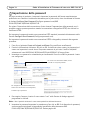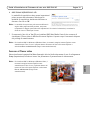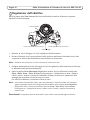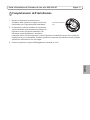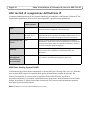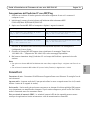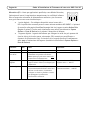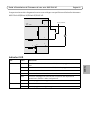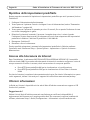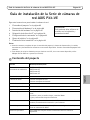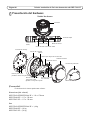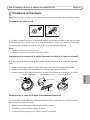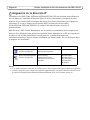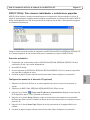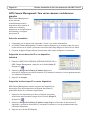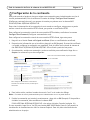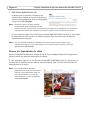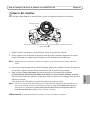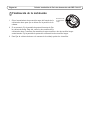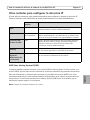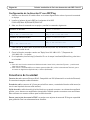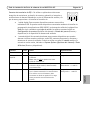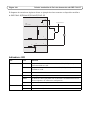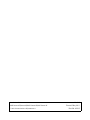Axis P3344-VE Guide d'installation
- Catégorie
- Des caméras de sécurité
- Taper
- Guide d'installation
La page est en cours de chargement...
La page est en cours de chargement...
La page est en cours de chargement...
La page est en cours de chargement...
La page est en cours de chargement...
La page est en cours de chargement...
La page est en cours de chargement...
La page est en cours de chargement...
La page est en cours de chargement...
La page est en cours de chargement...
La page est en cours de chargement...
La page est en cours de chargement...
La page est en cours de chargement...
La page est en cours de chargement...
La page est en cours de chargement...
La page est en cours de chargement...
La page est en cours de chargement...
La page est en cours de chargement...
La page est en cours de chargement...
La page est en cours de chargement...
La page est en cours de chargement...
La page est en cours de chargement...
La page est en cours de chargement...

Mesures de sécurité
Lisez attentivement le présent guide d’installation avant d’installer le produit. Conservez le guide d’installation
si vous souhaitez le consulter ultérieurement.
ATTENTION !
• Pour éviter d’endommager le produit Axis, utilisez l’emballage d’origine ou un équivalent pour le
transporter.
• Stockez le produit Axis dans un environnement sec et aéré.
• Évitez d’exposer le produit Axis à des vibrations, des chocs ou une trop forte pression et ne l’installez pas
sur des supports instables, ou des surfaces ou des murs instables ou vibrants. Cela risque de l’endommager.
• Utilisez uniquement des outils manuels pour l’installation du produit Axis, l’utilisation d’outils électriques
ou l’usage excessif de la force risque de l’endommager.
• N’utilisez ni produits chimiques, ni substances caustiques, ni nettoyeurs aérosol. Utilisez un linge humide
pour le nettoyage.
• Utilisez uniquement des accessoires et des pièces de rechange fournis ou recommandés par Axis.
• Ne tentez pas de réparer le produit vous-même, contactez Axis ou votre revendeur Axis pour tout problème
lié au service.
IMPORTANT !
• Ce produit Axis doit être utilisé conformément aux lois et réglementations locales en vigueur.
Remplacement des piles
Ce produit Axis nécessite une pile au lithium CR2032 de 3,0 V pour l’alimentation de son horloge en temps réel
interne. Dans des conditions normales d’utilisation, cette pile devrait durer au moins 5 ans. Si la pile est faible,
cela a un impact sur le fonctionnement de l’horloge en temps réel qui se réinitialise alors à chaque mise sous
tension. Un message enregistré apparaît lorsque la pile doit être remplacée. Ne remplacez la pile que lorsque
cela est nécessaire !
Si la pile doit être remplacée, veuillez contacter www.axis.com/techsup pour obtenir de l’aide.
• Afin d’éviter tout risque d’explosion, remplacez correctement la pile.
• Remplacez la pile par une pile identique ou équivalente uniquement, en respectant les recommandations du
fabricant.
• Jetez les piles usagées conformément aux consignes du fabricant.
Nettoyage de la bulle du dôme
• Veillez à ne pas rayer ou endommager la bulle du dôme. Ne nettoyez pas la bulle du dôme si elle semble
propre à l'œil nu et ne frottez jamais la surface. Un nettoyage excessif peut endommager la surface.
• Pour le nettoyage général de la bulle du dôme, il est recommandé d'utiliser un savon ou un détergent
neutre sans solvant, non abrasif, avec de l'eau et un chiffon doux. Rincez abondamment avec de l’eau douce
et tiède. Séchez à l’aide d’un chiffon doux pour éviter les salissures d’eau.
• N’utilisez jamais de détergents forts, d’essence, de benzène ou d’acétone, etc. et évitez de vous exposer
directement aux rayons du soleil ou à des températures élevées lors du nettoyage.

Guide d’installation des Caméra réseau AXIS série P33-VE Page 25
FRANÇAIS
Caméra réseau AXIS série P33-VE
Guide d’installation
Procédez comme suit pour installer la caméra réseau
1. « Contenu de l’emballage » à la page 25
2. « Description du matériel » à la page 26
3. « Installation du matériel » à la page 27
4. « Attribution d’une adresse IP » à la page 30
5. « Configuration du mot de passe » à la page 33
6. « Réglage de l’objectif » à la page 36
7. « Fin de l’installation » à la page 37
Remarques :
• Avant de commencer, vérifiez le contenu de l’emballage et assurez-vous que l’alimentation ainsi que les
câbles, les outils et la documentation nécessaires sont disponibles. Voir Contenu de l’emballage ci-dessous.
• Cette caméra réseau est conçue pour fonctionner avec un connecteur réseau (PoE). Si vous n’en disposez
pas, utilisez l’injecteur PoE Axis à 1 port (non inclus).
Contenu de l’emballage
Élément Modèles/variantes/remarques
Caméra réseau
avec module chauffant
AXIS P3343-VE
AXIS P3344-VE
AXIS P3346-VE
AXIS P3367-VE
Support de fixation
Bulles des dômes Bulle transparente non fumée
Bulle transparente fumée
Blindage de câble
Protection étanche
Étiquettes 2 étiquettes adhésives portant le numéro de série
Kit de montage Tournevis Resitorx, gabarit de perçage, câble réseau de 5 mètres avec joint
4 vis et chevilles, 2 longues vis, 2 vis M4x8
1 joint, bloc de connexion pour terminaux
CD CD du produit de vidéo sur IP Axis comprenant la documentation,
les outils d’installation et des logiciels complémentaires
Documentation imprimée Guide d’installation (le présent document)
Document de garantie d’Axis
Clé d’authentification AVHS
Accessoires en option Consultez www.axis.com pour plus d’informations sur les accessoires
disponibles
Important !
Ce produit doit être utilisé
conformément aux lois et
réglementations locales en

Page 26 Guide d’installation des Caméra réseau AXIS série P33-VE
Description du matériel
Attention !
L’élément thermique de la caméra peut être chaud.
Dimensions (H x l)
AXIS P3343-VE/AXIS P3344-VE = 110 x 179 mm
AXIS P3346-VE = 117 x 179 mm
AXIS P3367-VE = 117 x 179 mm
Poids
AXIS P3343-VE/AXIS P3344-VE = 1,4 kg
AXIS P3346-VE = 1,6 kg
AXIS P3367-VE = 1,6 kg
Boîtier de l’unité
Caméra
Bulle du dôme
Trous pour les câbles
acheminés dans le mur
Trous latéraux avec
Connecteur réseau
Voyants lumineux
Bouton de commande
Caméra
Entrée audio
(PoE)
Sortie audio
Logement de carte mémoire SD
Numéro de série
Élément chauffage
Protection étanche
Ressort
acheminés le long du mu
joints pour les câbles
Connecteur d’E/S
Connecteur de sortie
du ventilateur
Support de fixation

Guide d’installation des Caméra réseau AXIS série P33-VE Page 27
FRANÇAIS
Installation du matériel
Remarque : Retirer l'élastique sécurisant la caméra lors du transport avant de monter la caméra
Préparation du câble réseau
Si vous utilisez un câble autre que celui fourni, il est nécessaire de préparer un câble réseau avec un
joint. Faites passer délicatement le câble à travers le joint fourni et complétez-le par un connecteur
réseau. Il peut être nécessaire de percer un trou dans le joint à l’aide du tournevis resitorx.
Remarques :
• Ne forcez pas le connecteur réseau dans le joint.
• Ne percez pas le joint avec un couteau ou tout autre objet tranchant.
Préparation du boîtier de l’unité (acheminement des câbles le long du mur)
Si les câbles doivent être acheminés le long du mur, préparez le boîtier de l’unité de la manière
suivante :
1. Détachez le couvercle latéral du boîtier de l’unité en retirant la vis.
2. Dévissez les deux vis de la protection de câble et détachez la partie inférieure.
3. Fixez la partie inférieure de la protection de câble au boîtier de l’unité avec la vis.
Remplacement de la bulle de dôme fumée ou non fumée (facultatif)
La caméra AXIS P3343-VE/P3344-VE/P3346-VE/P3367-VE est livrée avec un dôme facultatif. Pour
remplacer la bulle du dôme :
1. Sous la bulle du dôme, dévissez les 4 vis qui maintiennent le dôme en place.
2. Transférez le joint de l’ancien dôme sur le nouveau dôme.
3. Remplacez l’ancien dôme par le nouveau et serrez les vis.
Couvercle latéral
Vis
Partie supérieure
Partie inférieure
Boîtier de l’unité Protection de câble
Boîtier de l’unté

Page 28 Guide d’installation des Caméra réseau AXIS série P33-VE
Acheminement des câbles
Selon la manière dont vous souhaitez faire passer les câbles, le long du mur ou dans le mur, suivez
les instructions appropriées ci-dessous.
Acheminement des câbles le long du mur
1. En vous servant du gabarit de perçage, percez 4 trous dans le mur.
2. Montez le support de fixation sur le mur à l’aide des 4 vis fournies ou utilisez des vis adaptées
au matériau du mur.
3. Retirez la caméra du boîtier de l’unité en écartant les ressorts.
4. Retirez les joints des trous latéraux du boîtier de l’unité. S’il n’y a qu’un seul câble, retirez un
seul joint.
5. Posez le boîtier de l’unité sur le support de fixation et fixez-le en serrant les quatre vis.
6. Faites passer les câbles à travers les trous latéraux du boîtier de l’unité.
7. Faites glisser les joints le long du câble et fixez-les dans les trous. Les joints doivent être
parfaitement ajustés aux trous, sans plis ni courbures.
8. Fixez à nouveau la partie supérieure de la protection de câble en resserrant les deux vis.
Remarque :
Pour éviter des problèmes liés à l’humidité, il est recommandé d’acheminer les câbles vers la
caméra par en dessous, les trous des câbles dirigés vers le bas.
Acheminement des câbles dans le mur
1. En vous servant du gabarit de perçage, percez 4 trous dans le mur.
2. Faites passer le câble réseau (ainsi que le câble d’E/S audio si nécessaire) dans le mur et dans les
trous du support de fixation.
3. Montez le support de fixation sur le mur à l’aide des 4 vis fournies ou utilisez des vis adaptées
au matériau du mur.
4. Retirez la caméra du boîtier de l’unité en écartant les ressorts.
5. Retirez les joints des trous arrière du boîtier de l’unité. S’il n’y a qu’un seul câble, retirez un seul
joint.
6. Acheminez les câbles par ces trous.
7. Faites glisser les joints le long des câbles et fixez-les dans les trous. Les joints doivent être
parfaitement ajustés aux trous, sans plis ni courbures.
8. Fixez le boîtier de l’unité au
support de fixation en serrant les
quatre vis.
Support de fixation
Câble réseau avec joint
Boîtier de l’unité
Retirez les joints
des trous

Guide d’installation des Caméra réseau AXIS série P33-VE Page 29
FRANÇAIS
Installation de la caméra
1. Fixez le câble réseau à la caméra ainsi que le câble audio et d’E/S si nécessaire. Il est
recommandé d’enrouler le câble réseau pour former une boucle, comme indiqué dans la figure
ci-dessus.
Remarque :
Veillez à ne pas trop étirer ou tordre le câble réseau. Cela pourrait l’endommager.
2. Insérez la carte mémoire SD (facultatif).
3. Écartez les ressorts du boîtier de l’unité et insérez la caméra (vous devez entendre un clic
lorsque la caméra est correctement enclenchée).
4. Fixez le connecteur du ventilateur au connecteur de la caméra.
5. Fixez les deux vis M4x8 20 à la caméra pour une meilleure stabilité.
Ces vis sont uniquement nécessaires pour protéger l’unité contre les vibrations et les chocs
importants.
Remarque :
La caméra AXIS
P3343-VE/P3344-VE/P3346-VE/P3367-VE peut
également être dotée d’un tube métallique pour
protéger le câblage lors d’un acheminement des
câbles le long du mur.
Connecteur pour ventilateur
Caméra
Câble réseau
Vis
fixée á la caméra
Tube

Page 30 Guide d’installation des Caméra réseau AXIS série P33-VE
Attribution d’une adresse IP
La caméra réseau AXIS P3343-VE/P3344-VE/P3346-VE/P3367-VE est conçue pour une utilisation
sur un réseau Ethernet et nécessite une adresse IP pour y accéder. Aujourd’hui, la plupart des
réseaux sont équipés d’un serveur DHCP qui attribue automatiquement des adresses IP aux
périphériques connectés. Si votre réseau ne possède pas de serveur DHCP, la caméra réseau AXIS
AXIS P3343-VE/P3344-VE/P3346-VE/P3367-VE utilisera l’adresse IP 192.168.0.90 comme adresse
IP par défaut.
Si vous souhaitez définir une adresse IP statique sous Windows, nous recommandons l’utilisation de
l’application AXIS IP Utility ou AXIS Camera Management. Ces deux applications gratuites sont
disponibles sur le CD accompagnant votre produit de vidéo sur IP Axis. Vous pouvez également les
télécharger à partir du site www.axis.com/techsup. Choisissez la méthode qui vous convient le
mieux en fonction du nombre de caméras à installer.
Remarques :
• Si vous n’arrivez pas à configurer l’adresse IP, vérifiez qu’aucun pare-feu ne bloque l’opération.
• Pour connaître les autres méthodes de configuration ou de détection de l’adresse IP de la caméra réseau
AXIS P3343-VE/P3344-VE/P3346-VE/P3367-VE sous d’autres systèmes d’exploitation, reportez-vous à la
page 38.
Méthode Recommandée pour Système
d’exploitation
AXIS IP Utility
Voir page 31
Une seule caméra
Les petites installations
Windows
AXIS Camera Management
Voir page 32
Plusieurs caméras
Les grandes installations
L’installation sur un autre
sous-réseau
Windows 2000
Windows XP Pro
Windows 2003 Server
Windows Vista
Windows 7

Guide d’installation des Caméra réseau AXIS série P33-VE Page 31
FRANÇAIS
AXIS IP Utility : une seule caméra et une petite installation
AXIS IP Utility détecte et affiche automatiquement les périphériques Axis présents sur votre réseau.
Cette application permet également de définir manuellement une adresse IP statique. Vous
trouverez l’application AXIS IP Utility sur le CD accompagnant votre produit de vidéo sur IP Axis.
Vous pouvez également la télécharger depuis le site www.axis.com/techsup.
Notez que vous devez installer la caméra réseau AXIS P3343-VE/P3344-VE/P3346-VE/P3367-VE sur
le même segment de réseau (sous-réseau physique) que l’ordinateur exécutant l’application AXIS IP
Utility.
Détection automatique
1. Vérifiez que la caméra réseau AXIS P3343-VE/P3344-VE/P3346-VE/P3367-VE est connectée au
réseau et qu’elle est sous tension.
2. Lancez AXIS IP Utility.
3. Double-cliquez sur la caméra AXIS P3343-VE/P3344-VE/P3346-VE/P3367-VE lorsque celle-ci
apparaît dans la fenêtre. Vous accéderez ainsi à la page d’accueil de la caméra.
4. Reportez-vous à la page 33 pour savoir comment configurer le mot de passe.
Configuration manuelle de l’adresse IP (facultatif)
1. Trouvez une adresse IP non utilisée sur le même segment de réseau que celui de votre
ordinateur.
2. Sélectionnez AXIS P3343-VE/P3344-VE/P3346-VE/P3367-VE dans la liste.
3. Cliquez sur le bouton Assign new IP address to selected device (Attribuer une nouvelle
adresse IP au périphérique sélectionné) et saisissez l’adresse IP.
4. Cliquez sur le bouton Assign (Attribuer) et suivez les instructions à l’écran. La caméra doit être
redémarrée dans les deux minutes pour que la nouvelle adresse IP soit prise en compte.
5. Cliquez sur le bouton Home Page (Page d’accueil) pour accéder aux pages Web de la caméra.
6. Reportez-vous à la page 33 pour savoir comment configurer le mot de passe.

Page 32 Guide d’installation des Caméra réseau AXIS série P33-VE
AXIS Camera Management : plusieurs caméras et de grandes
installations
AXIS Camera Management peut
détecter automatiquement
plusieurs périphériques Axis,
afficher l’état de connexion,
gérer les mises à niveau du
micrologiciel et configurer les
adresses IP.
Détection automatique
1. Vérifiez que la caméra est connectée au réseau et qu’elle est sous tension.
2. Lancez AXIS Camera Management. Lorsque la caméra apparaît dans la fenêtre, cliquez sur le
lien avec le bouton droit de la souris et sélectionnez Live View Home Page (Page d’accueil –
Vidéo en direct).
3. Reportez-vous à la page 33 pour savoir comment configurer le mot de passe.
Attribution d’une adresse IP à un seul périphérique
1. Sélectionnez AXIS P3343-VE/P3344-VE/P3346-VE/P3367-VE
dans l’application AXIS Camera Management, puis cliquez sur
le bouton Assign IP (Attribuer une adresse IP) .
2. Sélectionnez Assign the following IP address (Attribuer
l’adresse IP suivante) et saisissez l’adresse IP, le masque de
sous-réseau et le routeur par défaut que le périphérique utilisera.
3. Cliquez sur OK.
Attribution d’adresses IP à plusieurs périphériques
AXIS Camera Management accélère le processus d’attribution
d’adresses IP à plusieurs périphériques en suggérant des adresses IP
dans une plage spécifiée.
1. Sélectionnez les périphériques à configurer (il peut s’agir de
modèles différents), puis cliquez sur le bouton Assign IP (Attribuer
adresses IP) .
2. Sélectionnez Assign the following IP address range (Attribuer la plage d’adresses IP suivante)
et saisissez la plage d’adresses IP, le masque de sous-réseau et le routeur par défaut que les
périphériques utiliseront.
3. Cliquez sur le bouton OK.

Guide d’installation des Caméra réseau AXIS série P33-VE Page 33
FRANÇAIS
Configuration du mot de passe
Pour accéder au produit, le mot de passe racine de l’administrateur par défaut doit être configuré.
Pour ce faire, utilisez la boîte de dialogue Configure Root Password (Configurer le mot de passe
racine) qui s’affiche lorsque vous accédez à la caméra AXIS
P3343-VE/P3344-VE/P3346-VE/P3367-VE pour la première fois.
Pour éviter les écoutes électroniques lors de la configuration du mot de passe racine, utilisez une
connexion HTTPS cryptée nécessitant un certificat HTTPS.
Pour configurer le mot passe avec une connexion HTTP standard, saisissez-le dans la fenêtre
Configure Root Password (Configurer le mot de passe racine).
Pour configurer le mot de passe avec une connexion HTTPS cryptée, procédez comme suit :
1. Cliquez sur le bouton Create self-signed certificate (Créer un certificat autosigné).
2. Saisissez les informations demandées, puis cliquez sur OK. Le certificat est créé et le mot de
passe peut maintenant être configuré en toute sécurité. Tout le trafic vers et depuis la caméra
réseau AXIS P3343-VE/P3344-VE/P3346-VE/P3367-VE est désormais crypté.
3. Saisissez un mot de passe, puis saisissez-le à nouveau pour confirmation. Cliquez sur OK. Le
mot de passe est maintenant configuré.
4. Pour vous connecter, saisissez le nom d’utilisateur « root » dans la boîte de dialogue à l’invite.
Remarque :
Le nom d’utilisateur par défaut de l’administrateur est « root » et ne peut pas être supprimé.
5. Saisissez le mot de passe de la manière indiquée ci-dessus et cliquez sur OK. Si vous avez oublié
votre mot de passe, vous devrez rétablir les paramètres d’usine par défaut de votre caméra AXIS
P3343-VE/P3344-VE/P3346-VE/P3367-VE. Reportez-vous à la page 42.
Si nécessaire, cliquez sur Yes (Oui) pour installer AMC (AXIS Media Control) afin de visualiser le flux
de données vidéo dans Internet Explorer. Pour ce faire, vous devrez être connecté à l’ordinateur
avec des droits d’administrateur.
Pour configurer directement le mot de passe par
le biais d’une connexion cryptée, saisissez le mot
de passe dans cette section
.
Pour créer une connexion HTTPS, cliquez sur ce
bouton.

Page 34 Guide d’installation des Caméra réseau AXIS série P33-VE
6. AXIS P3346-VE/AXIS P3367-VE:
Le mode de capture doit être configuré lors du
premier accès à la caméra réseau. Sélectionnez le
mode de capture souhaité dans la liste déroulante et
cliquez sur OK.
Remarque :
Vous pourrez changer le mode de capture
ultérieurement dans les pages web du produit,
mais cela réinitialisera la plupart des autres paramètres. Pour plus d’informations, reportez-vous
à l’aide en ligne ou au manuel d’utilisation.
7. Si nécessaire, cliquez sur Yes (Oui) pour installer AMC (AXIS Media Control) afin de visualiser le
flux de données vidéo dans Internet Explorer. Pour ce faire, vous devrez être connecté à
l’ordinateur avec des droits d’administrateur.
Remarque :
Pour installer AMC sous Windows 7/Windows Vista, vous devez exécuter Internet Explorer en tant
qu’administrateur. Cliquez avec le bouton droit de la souris sur l’icône d’Internet Explorer et
sélectionnez Run as administrator (Exécuter en tant qu’administrateur).

Guide d’installation des Caméra réseau AXIS série P33-VE Page 35
FRANÇAIS
Accès au flux de données vidéo
La page Live View (Vue en direct) de la caméra réseau s’affiche. Le lien Setup (Configuration) vous
donne accès aux menus vous permettant de personnaliser la caméra.
Si nécessaire, cliquez sur Yes (Oui) pour installer AMC (AXIS Media Control) afin de visualiser le flux
de données vidéo dans Internet Explorer. Pour ce faire, vous devrez être connecté à l’ordinateur
avec des droits d’administrateur.
Remarque :
Pour installer AMC sous Windows 7/Windows Vista, vous devez exécuter Internet Explorer en tant
qu’administrateur. Cliquez avec le bouton droit de la souris sur l’icône Internet Explorer et
sélectionnez Run as administrator (Exécuter en tant qu’administrateur).

Page 36 Guide d’installation des Caméra réseau AXIS série P33-VE
Réglage de l’objectif
Ouvrez la page Live View (Vue en direct) dans l’interface Web et effectuez les réglages suivants sur
la caméra :
1. Desserrez la vis de verrouillage et les vis de réglage de l’inclinaison.
2. Tournez l’objectif (à l’aide du porte-objectif) dans la position souhaitée. Assurez-vous que les
lignes horizontales de chaque côté de l’objectif sont alignées horizontalement.
Remarque :
Assurez-vous que la marque sur le couvercle de l’objectif, entre les lignes horizontales, est dirigée
vers le haut.
3. Une fois que vous avez terminé, serrez délicatement la vis de verrouillage et les vis de réglage
de l’inclinaison pour bien fixer la caméra.
4. Ouvrez la page Focus Adjustment (Réglage de la mise au point) de l’interface Web sous Setup>
Basic Setup> Focus & Zoom (Configuration> Configuration de base > Mise au point et zoom)
et suivez les instructions à l’écran. Utilisez la fenêtre d’image pour régler le zoom et la mise au
point.
Reportez-vous à l’aide en ligne pour obtenir plus d’informations.
Remarque :
Du fait de la réfraction du dôme, l’image peut apparaître légèrement floue une fois le dôme
installé. Pour corriger l’image, ouvrez la page Focus Adjustment (Réglage de la mise au point) de
l’interface Web sous Setup> Basic Setup> Focus & Zoom (Configuration> Configuration de base
> Mise au point et zoom) et réglez à nouveau la mise au point.
Avertissement ! Le réglage manuel de la mise au point et du zoom peut endommager l’objectif.
Vis de verrouillage
Vis de réglage de l’inclinaison
Ligne horizontale
Vis de réglage de l’inclinaison

Guide d’installation des Caméra réseau AXIS série P33-VE Page 37
FRANÇAIS
Fin de l’installation
1. Tournez l’écran protecteur noir à l’intérieur de la bulle du
dôme afin de l’aligner avec la position de la caméra.
2. Si nécessaire, fixez la protection étanche sur la caméra
avant de fixer la bulle du dôme. Pour cela, retirez les deux
vis de la bulle du dôme. Transférez les rondelles de ces vis
sur les deux longues vis fournies. Fixez la protection étanche en utilisant les deux longues vis.
3. Fixez la bulle du dôme sur le boîtier de l’unité en serrant les 4 vis.
Écran protecteur
noir

Page 38 Guide d’installation des Caméra réseau AXIS série P33-VE
Autres méthodes de configuration de l’adresse IP
Le tableau ci-dessous indique les autres méthodes permettant de configurer ou de définir l’adresse
IP. Toutes les méthodes sont activées par défaut et peuvent être désactivées.
AXIS Video Hosting System (AVHS)
La caméra peut aussi être connectée à un serveur AVHS pour les vidéos reçues. Si vous vous êtes
inscrit à un service AVHS, suivez les instructions fournies dans le Guide d’installation du fournisseur
du service. Pour plus d’informations et obtenir de l’aide sur comment trouver un fournisseur de
service AVHS, consultez le site www.axis.com/hosting. La clé d’authentification du propriétaire de la
caméra est fournie avec ce produit. La clé est associée au numéro de série (S/N) unique de la
caméra, comme décrit sur le haut de l’étiquette.
Remarque :
Conservez la clé pour référence ultérieure.
Utilisation sous le
système
d’exploitation
Remarques
UPnP™
Windows Lorsque la caméra est activée sur votre ordinateur, elle est
automatiquement détectée et ajoutée au dossier Favoris réseau.
Bonjour
MAC OSX
(10.4 ou version
ultérieure)
Pour les navigateurs compatibles avec Bonjour. Accédez au
signet de Bonjour dans votre navigateur (par exemple, Safari),
puis cliquez sur le lien pour accéder aux pages Web de la caméra.
AXIS Dynamic DNS
Service
Tous Service Axis gratuit permettant d’installer rapidement et
facilement votre caméra. Nécessite une connexion Internet sans
proxy HTTP. Pour plus d’informations, consultez le site
www.axiscam.net.
ARP/Ping
Tous Voir ci-dessous. La commande doit être saisie dans les 2 minutes
suivant la mise sous tension de la caméra.
Affichage des
pages
administratives du
serveur DHCP
Tous Pour consulter les pages administratives du serveur DHCP réseau,
reportez-vous à la documentation du serveur.

Guide d’installation des Caméra réseau AXIS série P33-VE Page 39
FRANÇAIS
Définition de l’adresse IP avec ARP/Ping
1. Trouvez une adresse IP statique disponible sur le même segment de réseau que celui de votre
ordinateur.
2. Repérez le numéro de série (S/N) sur l’étiquette de la caméra AXIS
P3343-VE/P3344-VE/P3346-VE/P3367-VE.
3. Ouvrez une invite de commande sur votre ordinateur et saisissez les commandes suivantes :
4. Redémarrez la caméra AXIS P3343-VE/P3344-VE/P3346-VE/P3367-VE en débranchant et en
rebranchant le câble réseau.
5. Fermez l’invite de commande quand vous voyez « Reply from 192.168.0.125:... » (Réponse de
192.168.0.125 : ...) ou un message similaire.
6. Dans votre navigateur, saisissez http://<Adresse IP> dans le champ Emplacement/Adresse, puis
appuyez sur la touche Entrée de votre clavier.
Remarques :
• Pour ouvrir une invite de commande sous Windows : dans le menu Démarrer, sélectionnez Exécuter… et
tapez cmd. Cliquez sur OK.
• Pour utiliser la commande ARP sous Mac OS X, utilisez l’utilitaire Terminal dans Application > Utilitaires.
Connecteurs de l’unité
Connecteur réseau : connecteur Ethernet RJ-45. Prend en charge l’alimentation par Ethernet. Il est
recommandé d’utiliser des câbles blindés.
Entrée audio : entrée de 3,5 mm pour microphone mono ou signal mono avec entrée de haut niveau
(le canal de gauche est utilisé pour le signal stéréo).
Sortie audio : sortie audio (niveau de ligne) qui peut être connectée à un système d’annonce
publique ou à un haut-parleur actif avec amplificateur intégré. Il est également possible de
connecter une paire d’écouteurs. Un connecteur stéréo doit être utilisé pour la sortie audio.
Logement de carte mémoire SDHC : la carte mémoire SD haute capacité peut être utilisée pour
l’enregistrement local avec stockage amovible.
Syntaxe pour Windows Exemple pour Windows
arp -s <adresse IP> <Numéro de série>
ping -l 408 -t <adresse IP>
arp -s 192.168.0.125 00-40-8c-18-10-00
ping -l 408 -t 192.168.0.125
Syntaxe pour UNIX/Linux/Mac Exemple pour UNIX/Linux/Mac
arp -s <adresse IP> <Numéro de série> temp
ping -s 408 <adresse IP>
arp -s 192.168.0.125 00:40:8c:18:10:00 temp
ping -s 408 192.168.0.125

Page 40 Guide d’installation des Caméra réseau AXIS série P33-VE
Connecteur pour terminaux d’E/S - Utilisé dans des applications telles que
la détection de mouvement, le déclenchement d’événements,
l’enregistrement à intervalles et les notifications d’alarme. En plus d’une
alimentation auxiliaire et d’une broche de mise à la terre, il assure l’interface
avec:
• 1sortie numérique: permet de connecter des dispositifs externes, tels que des relais ou
des DEL. Les dispositifs connectés peuvent être activés à l’aide de l’interface de
programmation VAPIX®, des boutons de sortie sur la page Live View (Vue en direct) ou
par une règle d’action. La sortie est considérée comme étant active (ce qui est visible
dans System Options > Ports & Devices (Options système > Ports et périphériques)) si
le dispositif d’alarme est activé.
• 1entrée numérique: entrée d’alarme utilisée pour connecter des dispositifs pouvant
passer d’un circuit ouvert à un circuit fermé, par exemple: des détecteurs infrarouges
passifs, des contacts de porte/fenêtre et des détecteurs de bris de verre. Lorsqu’un
signal est reçu, l’état change et l’entrée devient active (sous System Options > Ports &
Devices (Options système > Ports et périphériques)).
Fonction Broc
he
Remarques Caractéristiques techniques
Terre 1 Mise à la terre
Alimentation en
courant continu
de 3,3 V
2 Peut servir à alimenter le matériel
auxiliaire.
Remarque : cette broche peut être utilisée
uniquement
comme sortie d’alimentation.
Charge maximale = 50 mA
Entrée
numérique
3 La connecter à GND pour l’activer ou la
laisser pendre (ou déconnectée) pour ne
pas l’activer.
Entrée minimum = - 40 V CC
Entrée maximum = + 40 V CC
Sortie
numérique
4 Utilise un transistor NFET à drain ouvert
avec la source connectée à la terre. En cas
d’utilisation avec un relais externe, une
diode doit être connectée en parallèle
avec la charge, en guise de protection
contre les tensions transitoires.
Charge maximale = 100 mA
Tension maximale = + 40V CC
Broche 1
Broche 2
Broche 3
Broche 4

Guide d’installation des Caméra réseau AXIS série P33-VE Page 41
FRANÇAIS
Le schéma de câblage suivant est un exemple de connexion d’un périphérique auxiliaire à la caméra
AXIS P3343-VE/P3344-VE/P3346-VE/P3367-VE.
Voyants lumineux
Voyant Couleur Indication
Réseau Vert Continu en cas de connexion à un réseau de 100 Mbits/s. Clignote en cas
d’activité réseau.
Orange Continu en cas de connexion à un réseau de 10 Mbits/s. Clignote en cas
d’activité réseau.
Éteint Pas de connexion réseau.
État Vert Vert continu en cas de fonctionnement normal.
Orange En continu pendant le démarrage, clignote une fois pendant la réinitialisation
des valeurs d’usine par défaut ou la restauration des paramètres.
Rouge Clignote lentement en cas d’échec de la mise à niveau.
Alimentation Vert Fonctionnement normal.
Orange Clignote en vert/orange pendant la mise à niveau des micrologiciels.
1
2
E.g. push button
3
4
3.3V
max. 50mA
D
S
G

Page 42 Guide d’installation des Caméra réseau AXIS série P33-VE
Réinitialisation des paramètres d’usine par défaut
Procédez comme suit pour revenir aux paramètres par défaut définis en usine et réinitialiser
l’adresse IP :
1. Mettez la caméra hors tension.
2. Maintenez le bouton de commande enfoncé et remettez la caméra sous tension (voir «
Description du matériel » à la page 26).
3. Tenez le bouton de commande enfoncé pendant environ 15 secondes, jusqu’à ce que
l’indicateur d’état s’allume en orange.
4. Relâchez le bouton de commande. Le processus se termine au bout d’environ une minute
(lorsque l’indicateur d’état devient vert). Les paramètres d’usine par défaut de la caméra réseau
ont été rétablis. L’adresse IP par défaut est 192.168.0.90
5. Réattribuez l’adresse IP.
6. Refaites la mise au point de la caméra.
Il est également possible de rétablir les paramètres d’usine par défaut à partir de l’interface Web.
Cliquez sur Setup > System Options > Maintenance (Configuration > Options système >
Maintenance).
Accès à la caméra sur Internet
Une fois installée, votre caméra AXIS P3343-VE/P3344-VE/P3346-VE/P3367-VE est accessible sur
votre réseau local (LAN). Pour accéder à la caméra sur Internet, les routeurs réseau doivent être
configurés pour autoriser le trafic entrant, ce qui est généralement réalisé sur un port spécifique :
• Le port HTTP (port 80 par défaut) pour l’affichage et la configuration
• Le port RTSP (port 554 par défaut) pour l’affichage des flux de données vidéo H.264
Pour des instructions supplémentaires, consultez la documentation du routeur. Pour plus
d’informations à ce sujet ou pour toute autre question, consultez la page d’assistance technique
d’Axis à l’adresse www.axis.com/techsup.
Plus d’informations
Le manuel de l’utilisateur est disponible sur le site Web d’Axis (www.axis.com) et sur le CD fourni
avec ce produit de vidéo sur IP.
Conseil :
Consultez le site www.axis.com/techsup pour vérifier si des mises à jour des micrologiciels sont
disponibles pour votre produit Axis. Pour connaître la version du micrologiciel actuellement
installée, reportez-vous à la page Setup > About (Configuration > À propos de) dans votre interface
Web.
La page est en cours de chargement...
La page est en cours de chargement...
La page est en cours de chargement...
La page est en cours de chargement...
La page est en cours de chargement...
La page est en cours de chargement...
La page est en cours de chargement...
La page est en cours de chargement...
La page est en cours de chargement...
La page est en cours de chargement...
La page est en cours de chargement...
La page est en cours de chargement...
La page est en cours de chargement...
La page est en cours de chargement...
La page est en cours de chargement...
La page est en cours de chargement...
La page est en cours de chargement...
La page est en cours de chargement...
La page est en cours de chargement...
La page est en cours de chargement...
La page est en cours de chargement...
La page est en cours de chargement...
La page est en cours de chargement...
La page est en cours de chargement...
La page est en cours de chargement...
La page est en cours de chargement...
La page est en cours de chargement...
La page est en cours de chargement...
La page est en cours de chargement...
La page est en cours de chargement...
La page est en cours de chargement...
La page est en cours de chargement...
La page est en cours de chargement...
La page est en cours de chargement...
La page est en cours de chargement...
La page est en cours de chargement...
La page est en cours de chargement...
La page est en cours de chargement...
La page est en cours de chargement...
La page est en cours de chargement...
La page est en cours de chargement...
La page est en cours de chargement...
La page est en cours de chargement...
La page est en cours de chargement...
La page est en cours de chargement...
La page est en cours de chargement...
La page est en cours de chargement...
La page est en cours de chargement...
La page est en cours de chargement...
La page est en cours de chargement...
La page est en cours de chargement...
La page est en cours de chargement...
La page est en cours de chargement...
La page est en cours de chargement...
La page est en cours de chargement...
La page est en cours de chargement...
La page est en cours de chargement...
La page est en cours de chargement...
La page est en cours de chargement...
La page est en cours de chargement...
La page est en cours de chargement...
La page est en cours de chargement...
-
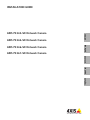 1
1
-
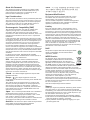 2
2
-
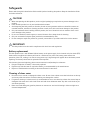 3
3
-
 4
4
-
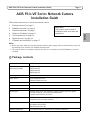 5
5
-
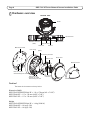 6
6
-
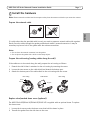 7
7
-
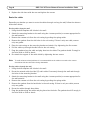 8
8
-
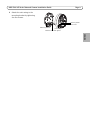 9
9
-
 10
10
-
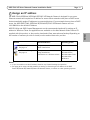 11
11
-
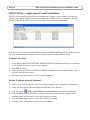 12
12
-
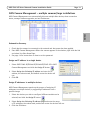 13
13
-
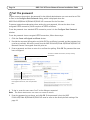 14
14
-
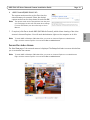 15
15
-
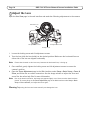 16
16
-
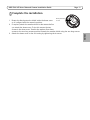 17
17
-
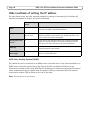 18
18
-
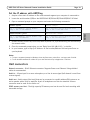 19
19
-
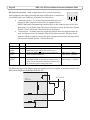 20
20
-
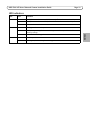 21
21
-
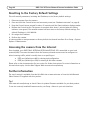 22
22
-
 23
23
-
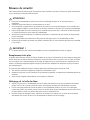 24
24
-
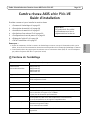 25
25
-
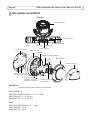 26
26
-
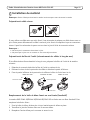 27
27
-
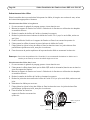 28
28
-
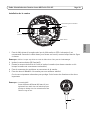 29
29
-
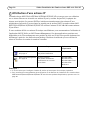 30
30
-
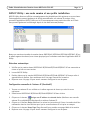 31
31
-
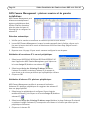 32
32
-
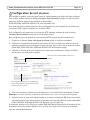 33
33
-
 34
34
-
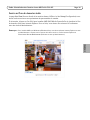 35
35
-
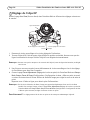 36
36
-
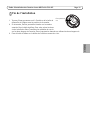 37
37
-
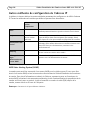 38
38
-
 39
39
-
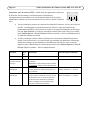 40
40
-
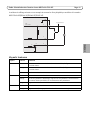 41
41
-
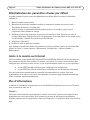 42
42
-
 43
43
-
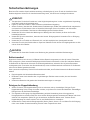 44
44
-
 45
45
-
 46
46
-
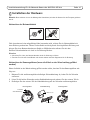 47
47
-
 48
48
-
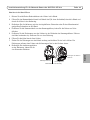 49
49
-
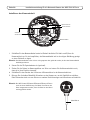 50
50
-
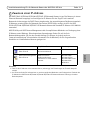 51
51
-
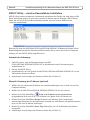 52
52
-
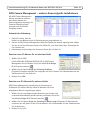 53
53
-
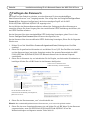 54
54
-
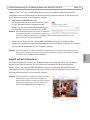 55
55
-
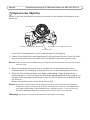 56
56
-
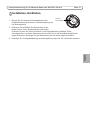 57
57
-
 58
58
-
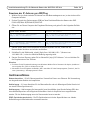 59
59
-
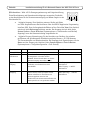 60
60
-
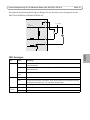 61
61
-
 62
62
-
 63
63
-
 64
64
-
 65
65
-
 66
66
-
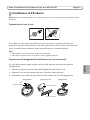 67
67
-
 68
68
-
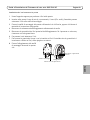 69
69
-
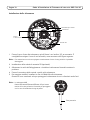 70
70
-
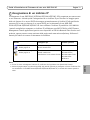 71
71
-
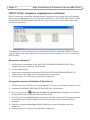 72
72
-
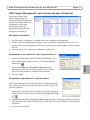 73
73
-
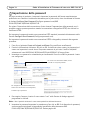 74
74
-
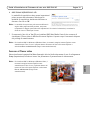 75
75
-
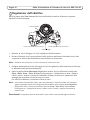 76
76
-
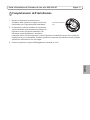 77
77
-
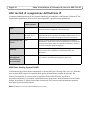 78
78
-
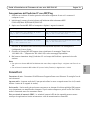 79
79
-
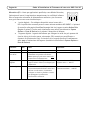 80
80
-
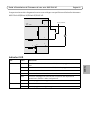 81
81
-
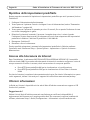 82
82
-
 83
83
-
 84
84
-
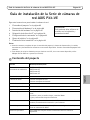 85
85
-
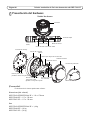 86
86
-
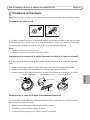 87
87
-
 88
88
-
 89
89
-
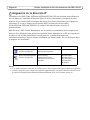 90
90
-
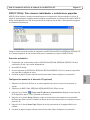 91
91
-
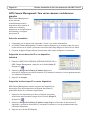 92
92
-
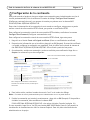 93
93
-
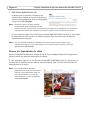 94
94
-
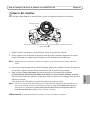 95
95
-
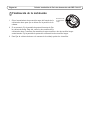 96
96
-
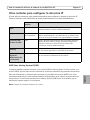 97
97
-
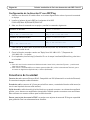 98
98
-
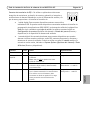 99
99
-
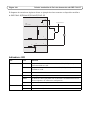 100
100
-
 101
101
-
 102
102
-
 103
103
-
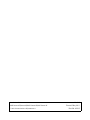 104
104
Axis P3344-VE Guide d'installation
- Catégorie
- Des caméras de sécurité
- Taper
- Guide d'installation
dans d''autres langues
- italiano: Axis P3344-VE Guida d'installazione
- English: Axis P3344-VE Installation guide
- español: Axis P3344-VE Guía de instalación
- Deutsch: Axis P3344-VE Installationsanleitung
Documents connexes
-
Axis P3384–VE Guide d'installation
-
Axis P3343-VE Guide d'installation
-
Axis P3346-V Manuel utilisateur
-
Axis M3014 10-Pack/Bulk Manuel utilisateur
-
Axis P5512 PTZ Guide d'installation
-
Axis P3353-V Guide d'installation
-
Axis P3384-V Manuel utilisateur
-
Axis P5522-E PTZ Guide d'installation
-
Axis Q3505-V Manuel utilisateur
-
Axis P33-VE series Manuel utilisateur